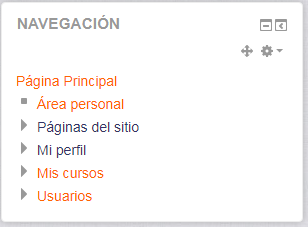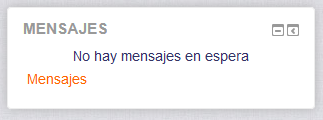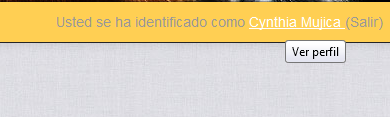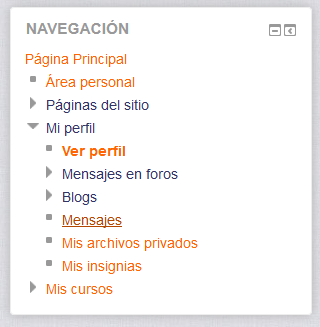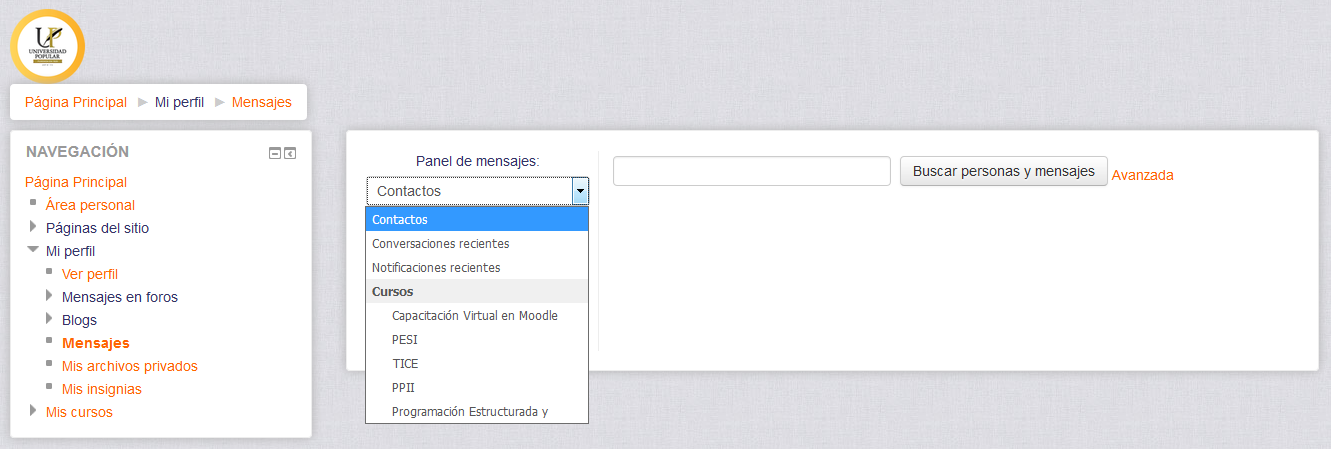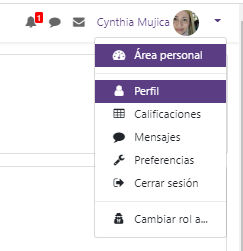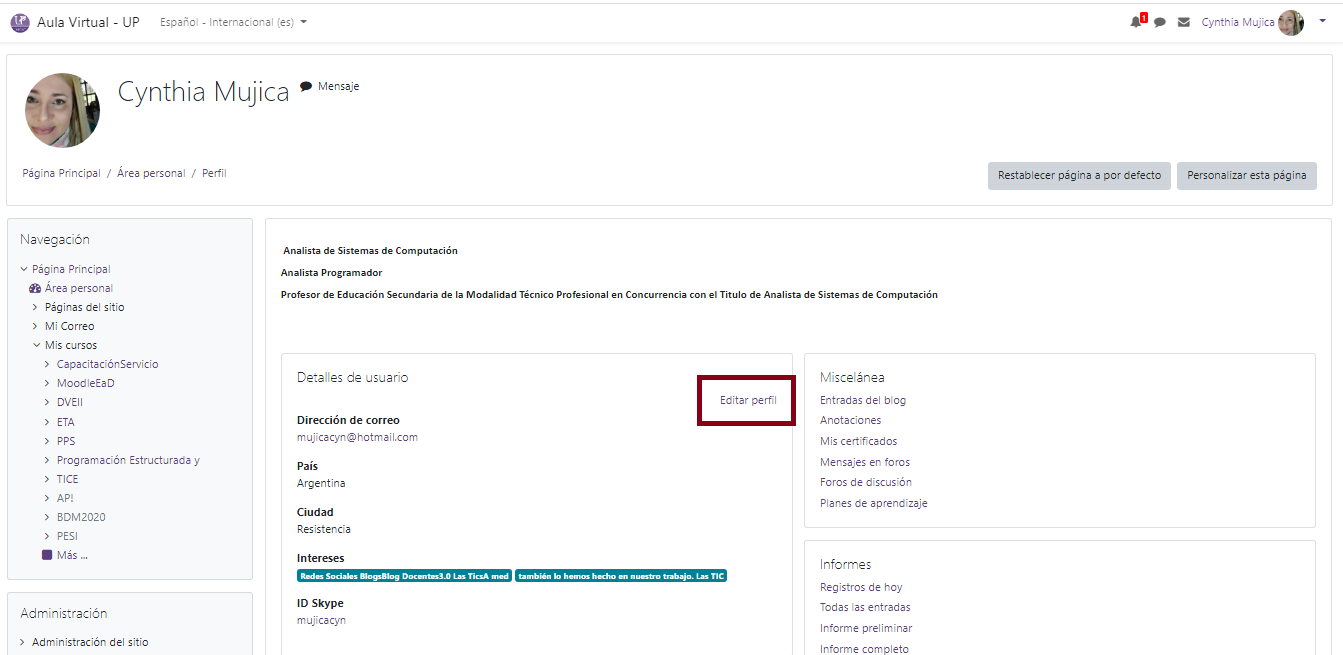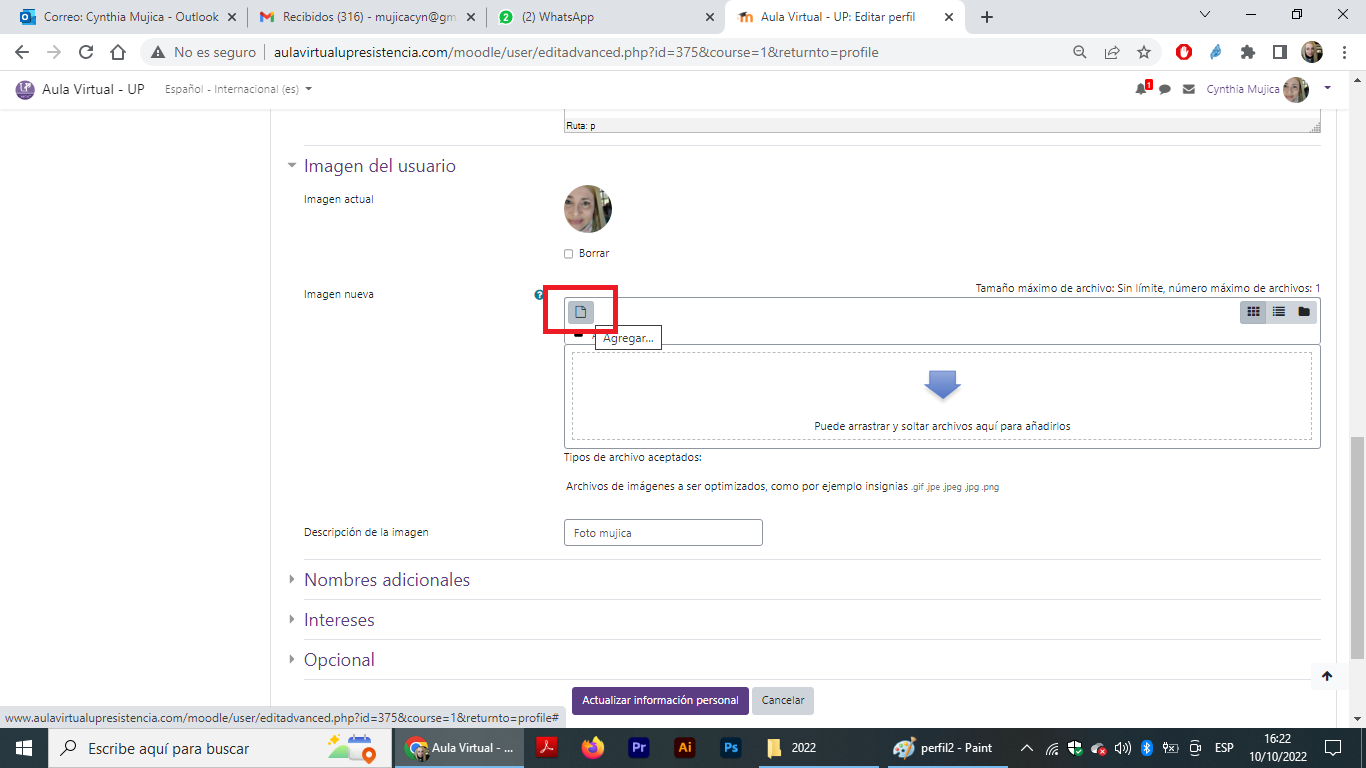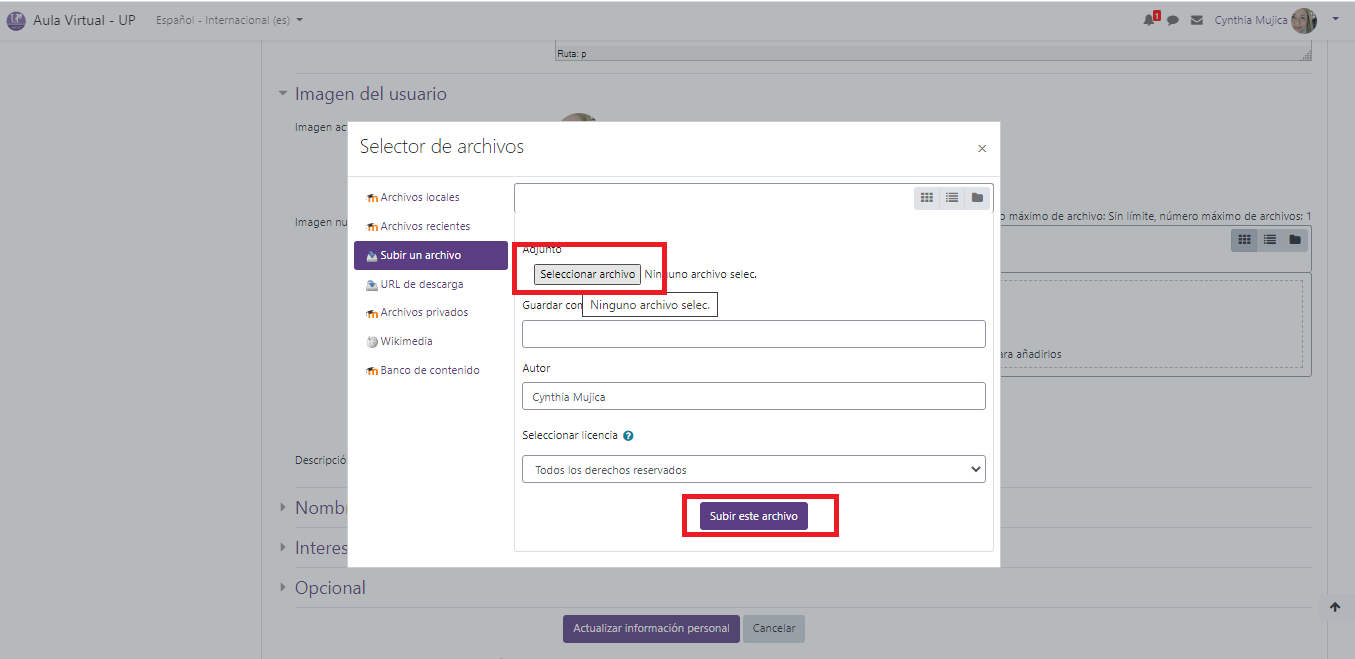Aula Virtual - Universidad Popular Resistencia
Especial | A | B | C | D | E | F | G | H | I | J | K | L | M | N | Ñ | O | P | Q | R | S | T | U | V | W | X | Y | Z | TODAS
¿ |
|---|
¿Cómo envió un mensaje al profesor o alumno?Para enviar un mensaje podemos dirigirnos al Bloque Mensaje
Presionamos sobre "Mensaje" Ademas pueden dirigirse al perfil
presionan sobre su nombre de usuario posteriormente se dirigen al bloque Navegación "Mensajes"
Una vez en Mensaje puede seleccionar: Conversaciones recientes, notificaciones, o seleccionar integrantes de cursos para comunicarse.
| ||
¿Cómo guardo un archivo que está en el aula virtual en la computadora o en un pendrive?Los archivos que están en las aulas virtuales y que contienen el texto base, o material complementario lo podés guardar siguiendo los pasos que aquí se indican. Es probable que al intentar abrir el archivo, te aparezca un cuadro de diálogo que te pida guardar el documento. En este caso, deberás elegir la opción Guardar, y el lugar donde lo almacenarás (pendrive, o en alguna carpeta del disco duro de tu computadora). En otro caso, el documento se abrirá. En este caso, para guardarlo debe proceder como guardas habitualmente un archivo cuando trabajas en tu ordenador. Si se trata de un word, excel, o power point deberás ir al menu archivo, y elegir la opción Guardar Como o presionar el icono diskette de la barra de herramientas. En el caso de un archivo en PDF, hay que elegir el icono en forma de diskette en la barra de herramientas. | ||
¿Cómo hacer captura de pantalla?Para realizar captura de pantalla tenemos diversas formas 1. Presionando la tecla "Impr Pant" del teclado, posterior mente abrir Paint o Word y presionamos Ctrl+V (pegar ) y editamos la captura de pantalla. 2.Utilizar el recurso Recorte
| ||
¿Cómo hago para cambiar la contraseña en el Entorno Virtual de Enseñanza y aprendizaje de UP VirtualPara cambiar la contraseña de acceso, debés presionar sobre tu nombre y apellido en la parte superior derecha de la página del entorno virtual de enseñanza y aprendizaje. Eso te mostrará una página con tu información personal..Nombre, apellido, aulas virtuales en las que participas y a la izquierda el area de administracion, ajuste de perfil, un botón con el nombre Cambiar Contraseña. Debés presionar con el mouse en este botón lo que te habilitará una nueva página donde tenés que completar los siguientes datos. Contraseña actual: Tenés que escribir la clave actual (la que estás utilizando para ingresar al entorno virtual). Nueva contraseña: Aquí ingresás la clave con la que entrarás al Entorno la próxima vez que accedás. Recordá de colocar un clave que sea fácil de recordar para vos, pero que no sea tan sencilla que otras personas puedan deducirla. Recordá, además, que no debés pasarle esta contraseña a nadie. Nueva contraseña (de nuevo): Debés repetir la contraseña que ingresaste en el cuadro Nueva contraseña. Si no coincide la contraseña que ingresaste en Nueva Contraseña y Nueva contraseña (de nuevo), el sistemate advertirá con un mensaje y necesitarás ingresar los datos nuevamente | |
¿Cómo nos comunicamos?La plataforma educativa comprende herramientas efectivas de comunicación e interacción. Las más frecuentes son las siguientes:
| ||
¿Cómo puedo subir mi foto en el entorno virtual?Para que en el entorno virtual aparezca tu fotografía junto a tus datos personales (nombre, apellido y dirección de correo electrónico). Nos dirigimos al nuestro nombre parte superior izquierda presionamos
Eso te mostrará una página con tu información personal..Nombre, apellido, aulas virtuales en las que participas y un botón editar perfil
Buscamos el Menú Imagen Usuario, allí adjuntamos una imagen y guardamos los cambios.
| ||
¿Con quíen me puedo comunicar si tengo mas dudas?Puedes comunicarte al correo electrónico mujicacyn@hotmail.com y responderemos todas tus inquietudes. | ||
¿Qué es el Aula Virtual?Es un espacio en línea de aprendizaje e interacción, en donde se encuentran a disposición todos los contenidos del curso de especialización, pero además, en el Aula Virtual, el alumno podrá dar uso a las herramientas pertinentes para comunicarse con su tutor y con el resto de participantes mediante el uso de foros para realizar las preguntas del caso, referentes a temas desarrollados en clase. | ||
¿Qué es la Educación a Distancia (o e-learning)?Es el aprendizaje a distancia desde el hogar, ciber-café o cualquier lugar donde el alumno o cursante tiene acceso a una computadora. Es capacitación a través de un conjunto de recursos que utiliza las potencialidades de la red informática al servicio de una renovación radical de las actividades de enseñanza y capacitación. Con la Educación a Distancia vía Internet el cursante no concurre al aula; el aula llega a la pantalla de la computadora del cursante, en cualquier lugar del mundo. No es la entidad docente, sino cada cursante, quien determina cuándo va a clase y cuándo y cómo estudia | ||